Hướng dẫn cách giảm dung lượng file excel online cực dễ
Công việc văn phòng thường xuyên phải làm việc với Excel và nếu file Excel quá nặng sẽ khiến cho việc thao tác bị chậm và hiệu suất làm việc cũng giảm đi. Bài viết dưới đây, Gitiho sẽ hướng dẫn bạn cách giảm dung lượng file excel online đơn giản, cùng xem nhé!
1. Cách giảm dung lượng file Excel online bằng phần mềm
Thay vì giảm dung lượng file Excel một cách thủ công thì bạn có thể sử dụng các phần mềm chuyên dụng miễn phí như: PowerShrink, FILEminimizer Office, NXPowerLite Desktop, Smallpdf… sẽ giúp bạn giảm dung lượng tệp và xử lý các file trong sheet với tốc độ nhanh chóng.
Ví dụ như nếu bạn muốn giảm dung lượng file Excel online qua website Smallpdf, bạn thực hiện như sau:
Bước 1: Tải file Excel lên bằng cách nhấn chọn tệp
Bước 2: Phần mềm sẽ giúp bạn giảm dung lượng, và giờ bạn chỉ cần tải file về thôi nhé!
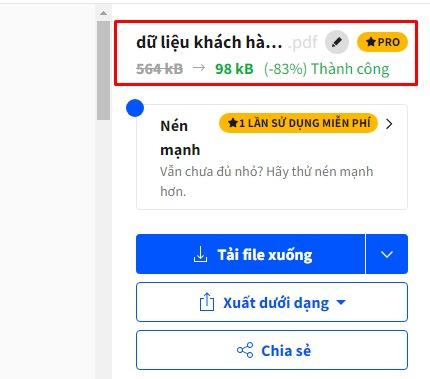
2. Cách giảm dung lượng file Excel ngay trong Excel
Nếu bạn không áp dụng được cách giảm dung lượng excel online trên, bạn có thể tham khảo các cách làm thủ công dưới đây của Gitiho:
Cách 1: Nếu file Excel của bạn có ít dữ liệu nhưng dung lượng file lại lên đến hàng MB khiến việc mở dữ liệu cũng chậm, lưu dữ liệu cũng chậm và việc thao tác cũng chậm hơn nữa… thì hãy áp dụng cách làm dưới đây:
Bước 1: Kiểm tra số trang trong Excel.
Bạn chọn View => Page Break Preview. Lúc này bạn sẽ thấy số trang hiện ra. Trong một số trường hợp số trang lên đến hàng chục nghìn trang, trong khi số trang có chứa dữ liệu chỉ khoảng vài trang. Và đây chính là lý do khiến cho file Excel của bạn trở nên “nặng” bất ngờ.

Bước 2: Xóa toàn bộ trang thừa bằng cách bôi đen toàn bộ trang thừa rồi nhấn chuột phải => chọn Delete.
Như vậy là khi xóa xong số trang thừa đi, việc thao tác sẽ rất nhanh và mượt mà.
Cách 2: Xóa định dạng có điều kiện để giảm dung lượng file Excel.
Bạn vào tab Home => chọn mục Conditional Formatting => Clear Rules => Chọn Clear Rules from selected Cell (tức là xóa định dạng của ô đã chọn) hoặc Clear Rules from Entire Sheet (xóa định dạng cho toàn bộ Sheet).
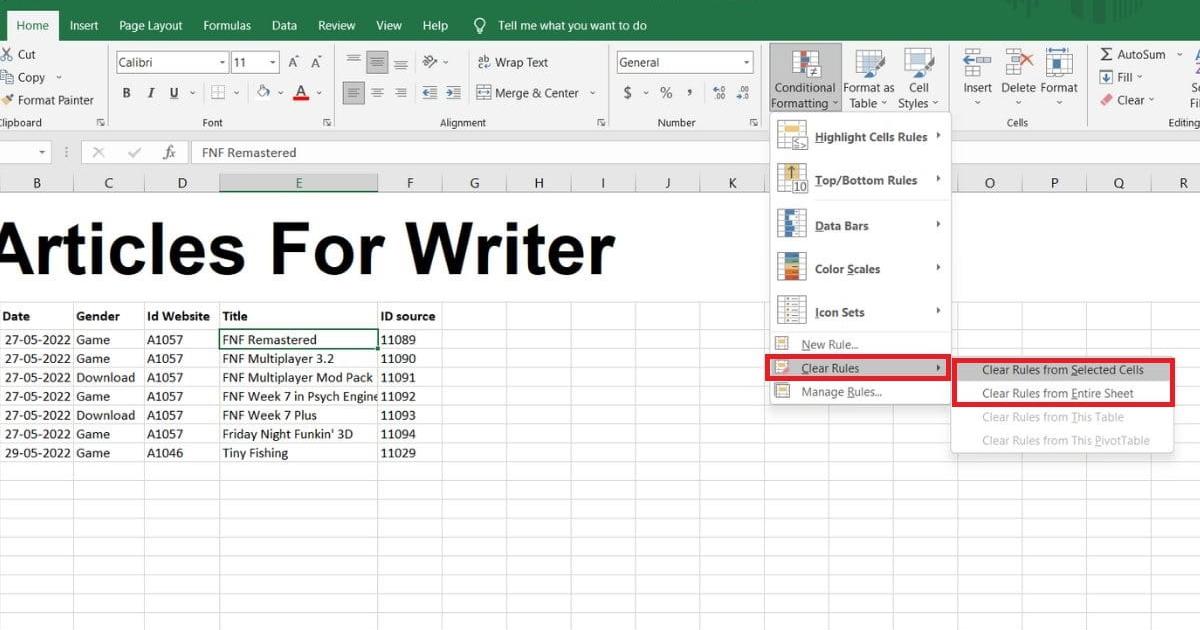
Cách 3: Thực hiện xóa Data link để giảm dung lượng file
Data link là các liên kết được chèn vào bảng tính, giúp bạn truy cập tài liệu ở ngoài Excel. Nếu một trang tính có quá nhiều Data link thì file Excel sẽ khá nặng. Vì vậy bạn có thể xem xét và xóa bớt các Data links không cần thiết.
Bước 1: Mở file Excel bạn cần giảm dung lượng => Nhấn chọn Data => Edit Links.
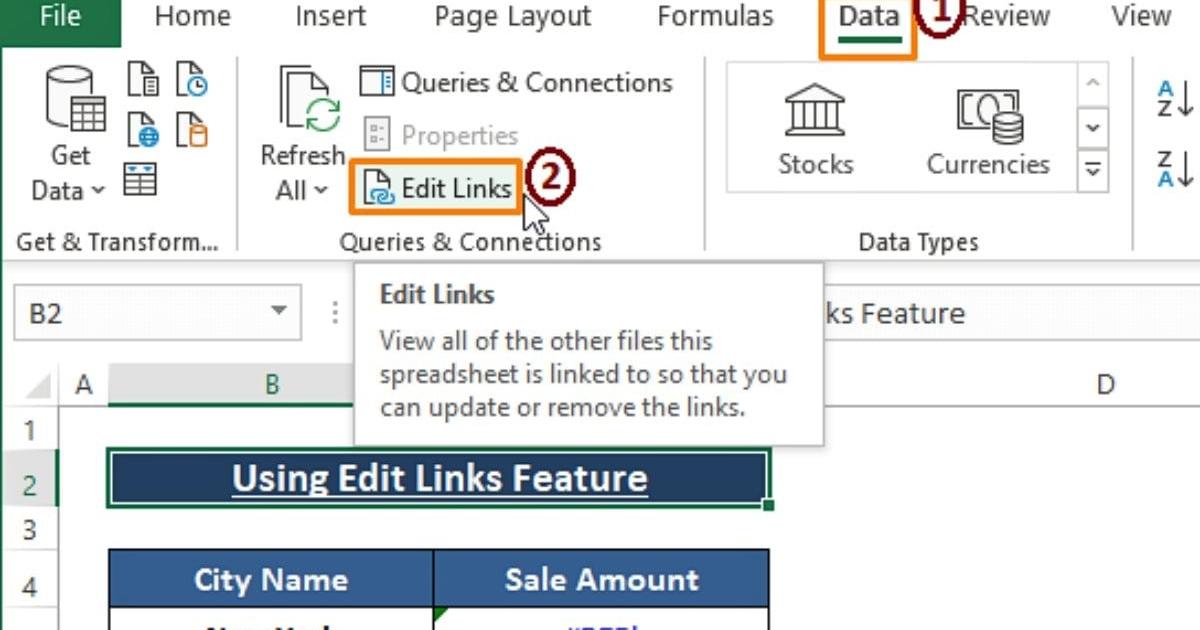
Bước 2: Chọn các Data Link mà bạn muốn xóa => Nhấn vào nút “Break Link” để thực hiện xóa.
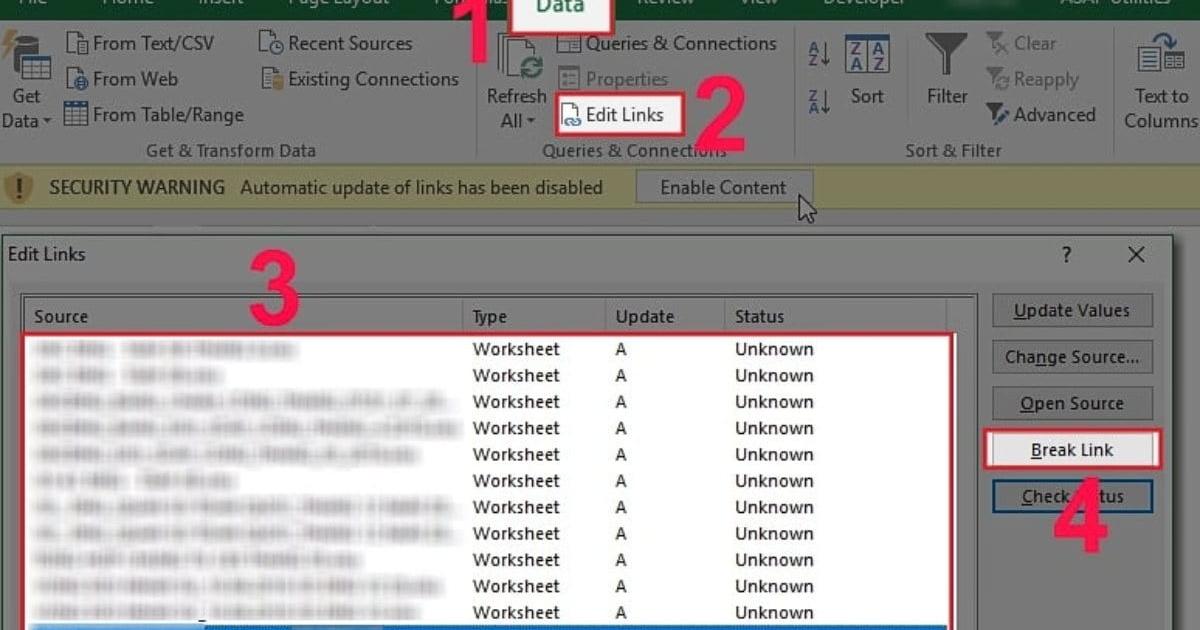
Xem thêm:
Vậy là với cách giảm dung lượng file excel online mà Gitiho hướng dẫn, bạn sẽ không còn bực bội mỗi khi file Excel nặng, load lâu nữa. Chúc bạn thành công và thường xuyên áp dụng cách này vào công việc cũng như học tập nhé!
Khóa học phù hợp với bất kỳ ai đang muốn tìm hiểu lại Excel từ con số 0. Giáo án được Gitiho cùng giảng viên thiết kế phù hợp với công việc thực tế tại doanh nghiệp, bài tập thực hành xuyên suốt khóa kèm đáp án và hướng dẫn giải chi tiết. Tham khảo ngay bên dưới!
Giấy chứng nhận Đăng ký doanh nghiệp số: 0109077145, cấp bởi Sở kế hoạch và đầu tư TP. Hà Nội
Giấy phép mạng xã hội số: 588, cấp bởi Bộ thông tin và truyền thông







